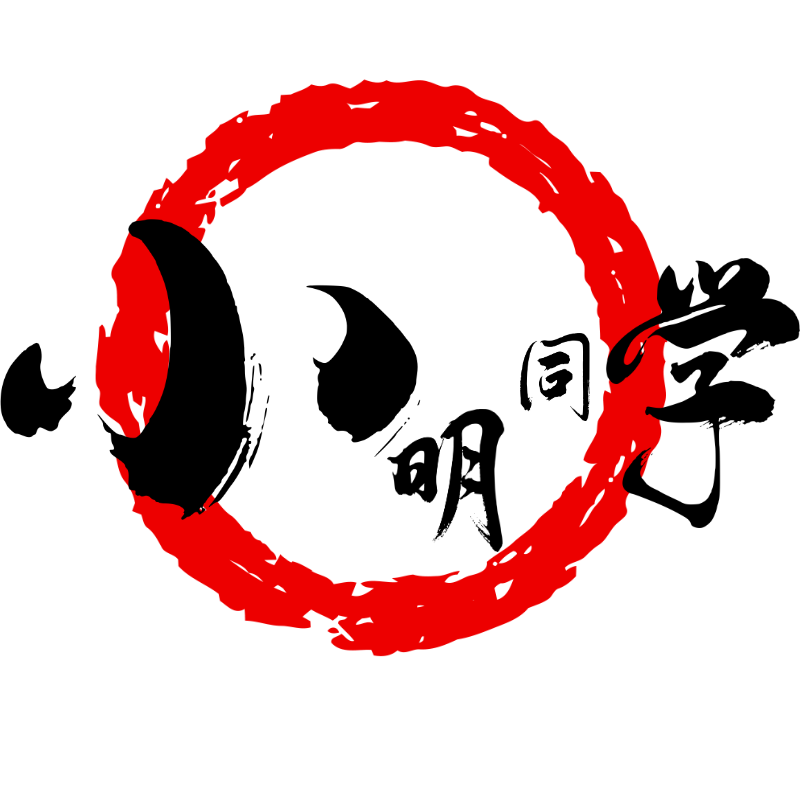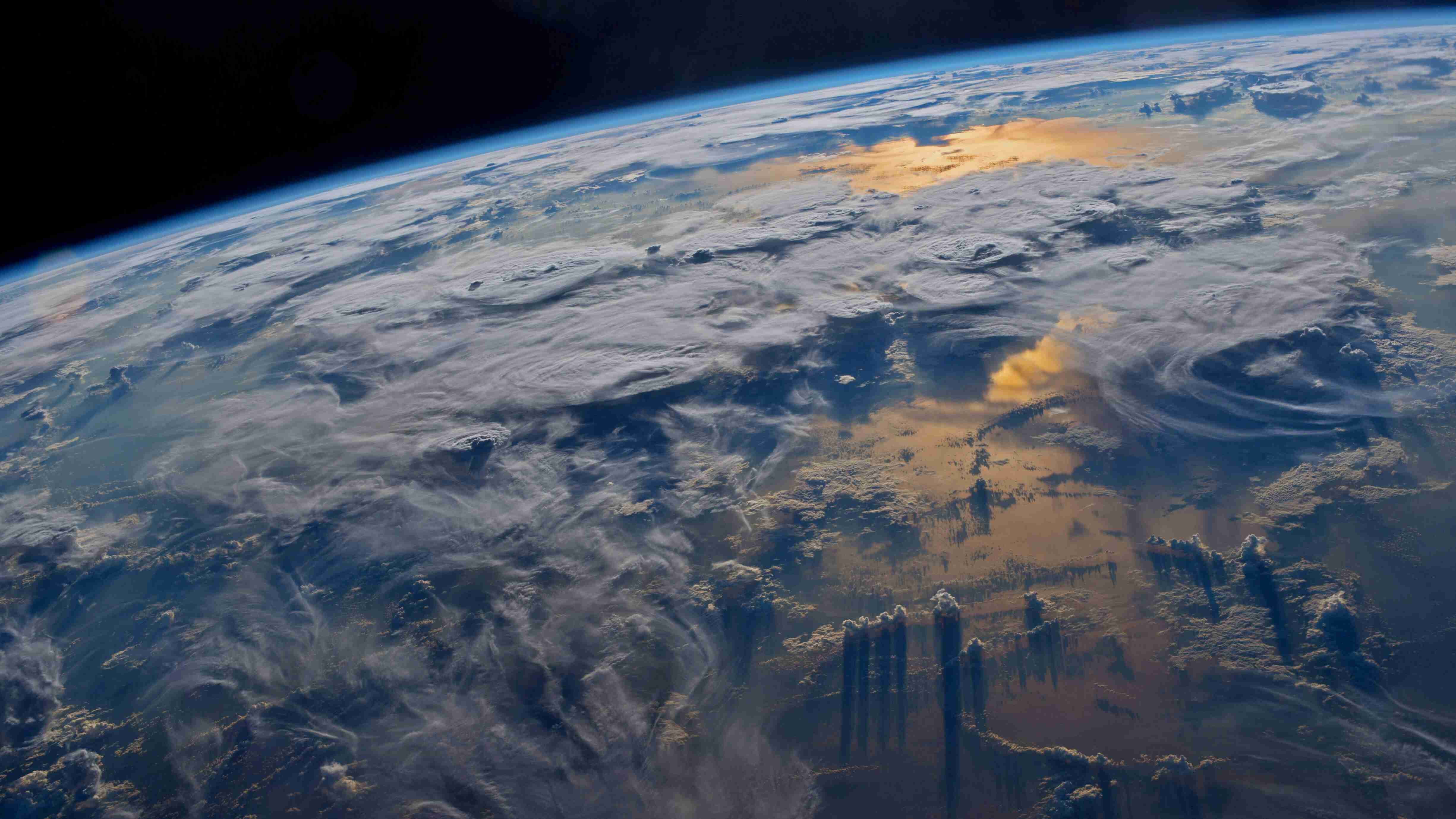Markdown语法练习
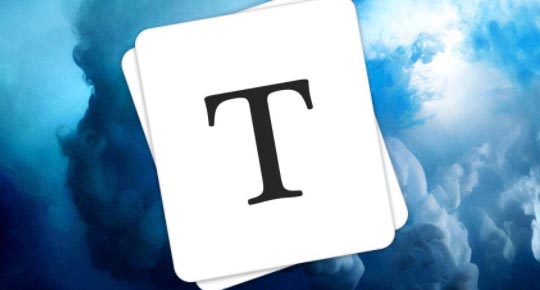
Markdown语法练习
Mingbomarkdown的使用说明
Markdown语法入门
Markdown是一种轻量级标记语言,使用简单的语法将文本转换为HTML格式。它被广泛应用于写作、博客、文档、论文等场景中。相比于传统的HTML语言,Markdown更加简洁易懂,并且方便阅读和编辑。
标题
Markdown中的标题使用一到六个#号表示不同级别的标题,例如:
一级标题
二级标题
三级标题
四级标题
五级标题
六级标题
列表
Markdown中的列表分为有序列表和无序列表,有序列表使用数字加英文句点表示,无序列表使用减号、加号或星号表示,例如:
- 无序列表
- 无序列表
- 无序列表
- 有序列表
- 有序列表
- 有序列表
引用
Markdown中的引用使用大于号表示,例如:
这是一个引用
粗体和斜体
Markdown中的粗体使用两个星号或下划线包围,斜体使用一个星号或下划线包围,例如:
这是粗体
这也是粗体
这是斜体
这也是斜体
链接和图片
Markdown中的链接和图片使用中括号和小括号表示,例如:
代码块
Markdown中的代码块使用三个反引号包围,例如:
分割线
Markdown中的分割线使用三个或以上的星号、减号或下划线表示,例如:
以上就是Markdown语法的基本使用方法。如果你想了解更多的语法,请查阅相关资料,或者自己尝试使用Markdown写作吧!
一、标题
语法:# (一级标题) ## (二级标题) ### (三级标题) ……
代码:
2
>## 这是二级标题
效果:
这是一级标题
这是二级标题
快捷键:
- Ctrl+数字1~6可以快速将选中的文本调成对应级别的标题
- Ctrl+0可以快速将选中的文本调成普通文本
- Ctrl+加号/减号对标题级别进行加减
二、段落
1、换行
代码:
2
>这是一个段落
效果:
这是一个段落
这是一个段落
2、分割线
语法: —或者***+回车
代码:
效果:
三、文字显示
1、字体
语法:
- 粗体: 用一对双星号包裹
- 删除线: 用一对双飘号包裹
- 下划线: 用一对u标签包裹
- 斜体: 用一对单星号包裹
- 高亮: 用一对双等号包裹
代码:
2
3
4
5
>~~这是删除线~~
><u>这是下划线</u>
>*这是斜体*
>==这是高亮==
效果:
这是粗体这是删除线
这是下划线
这是斜体
==这是高亮==
快捷键:
- 加粗: Ctrl+B
- 删除线: Shift+Alt+5
- 下划线: Ctrl+U
- 斜体: Ctrl+L
2、上下标
代码:
2
>H~2~O
效果:
x^2^
H2O
四、列表
1、无序列表
代码:
效果:
1.只有同一级别:
- 苹果
- 香蕉
- 橘子
2.子集类:
- 一级分类
- 二级分类
- 三级分类
快捷键: Ctrl+Shift+]
2、有序列表
代码:
效果:
- 第一个标题
- 第二个标题
- 第三个标题
- 子内容1
- 子内容2
- 第四个标题
快捷键: Ctrl+Shift+[
3、任务列表
代码:
2
>- [x] 背单词
效果:
- 吃早餐
- 背单词
五、区块显示
代码:
效果:
这是最外层区块
这是内层区块
这是最内层区块
六、代码显示
1、行内代码
代码:
效果:
int a=0;
快捷键: Ctrl+Shift+`
2、代码块
代码:
2
3
>内容
>```
快捷键: Ctrl+Shift+K
七、链接
代码:
2
3
>[百度一下](https://www.baidu.com)
>[百度一下](https://www.baidu.com "https://www.baidu.com")
快捷键: Ctrl+K
八、脚注
说明: 对文本进行解释说明。
代码:
2
>[^文本]:解释说明
效果:
这是一个技术^①
九、图片插入
代码:
效果:
(注:效果路径为C:\Users\asus\Pictures\Saved Pictures\Snipaste_2020-09-03_13-19-11.png。在其他电脑上可能不显示。)
快捷键: Ctrl+Shift+I
十、表格
代码:
2
3
4
5
>| :--- | :--: | ---: |
>| 4 | 5 | 6 |
>| 7 | 8 | 9 |
>| 10 | 11 | 12 |
效果:
1 2 3 4 5 6 7 8 9 10 11 12
快捷键: Ctrl+T